Blend转3dsMax技巧分享
想要将Blender的.blend文件转换到3ds Max?别想直接导入啦!由于两款软件底层架构和材质系统差异巨大,直接转换几乎不可能。本文分享跨软件转换技巧,核心在于利用FBX格式,配合材质烘焙与手动重建。首先,在Blender中清理场景、统一单位、应用修改器,并将复杂材质烘焙为PBR贴图,导出时嵌入纹理或统一管理路径。接着,在3ds Max中导入FBX文件,使用物理材质重新连接烘焙贴图,并调整法线方向、纹理路径及材质参数,最终实现高保真转换,让Blender模型在3ds Max中也能“足够好用”。掌握这些技巧,轻松实现Blender到3ds Max的跨平台转换。
答案是利用FBX格式并配合材质烘焙与手动重建。首先在Blender中清理场景、统一单位、应用修改器,并将复杂材质烘焙为PBR贴图(如基础色、法线、粗糙度等),导出时嵌入纹理或统一管理路径;然后在3ds Max中导入FBX文件,使用物理材质或对应渲染器材质重新连接烘焙贴图,调整法线方向、纹理路径及材质参数,最终实现高保真转换。直接导入.blend文件不可行,因两者底层架构与材质系统不兼容。

将Blender的.blend文件“完美”转换为3ds Max场景,说实话,这几乎是个不可能完成的任务,因为两款软件的底层架构、渲染器和材质系统差异巨大。但我们可以通过一些策略和中间格式,尽可能地实现高保真转换,让结果“足够好用”。核心思路是利用通用交换格式(如FBX或Alembic),并在导出前在Blender中进行细致的准备工作,导入3ds Max后再进行必要的重建和调整。
解决方案
要将Blender场景高效地转换为3ds Max,最可靠的方法是利用FBX作为中间格式。这涉及到在Blender中进行预处理,然后导出,最后在3ds Max中导入并进行后期调整。
Blender中的准备与导出:
- 场景清理: 在Blender中,删除所有不必要的对象(例如隐藏的辅助物体、摄像机、灯光,除非你确实需要它们),清理未使用的网格、材质和纹理数据(File > Clean Up > Purge All)。这能有效减少文件大小和潜在的导入问题。
- 单位与比例: 确保Blender的场景单位与3ds Max的单位设置匹配。通常,设置为米或厘米是个不错的选择。在导出FBX时,Blender会提供一个比例因子选项,但最好在Blender中就将模型比例调整正确(应用所有变换:Ctrl+A > All Transforms)。
- 应用修改器: 很多Blender的修改器(Modifiers)在3ds Max中没有直接对应物。在导出前,对所有需要保留效果的修改器应用(Apply),将其固化为几何体。比如Subdivision Surface、Boolean、Array等。
- 材质与纹理处理: 这是最复杂的部分。Blender的Cycles/Eevee材质系统与3ds Max的物理材质(Physical Material)或第三方渲染器材质(如Arnold Standard Surface, V-Ray Material)不兼容。
- 简单材质: 对于简单的漫反射、法线贴图等,FBX通常能带过去基础信息,但效果可能不理想。
- 复杂材质: 对于程序化材质、节点组材质或特定于Blender的着色器,必须将它们“烘焙”成传统的纹理贴图(如漫反射、金属度、粗糙度、法线、发射、AO等)。这是确保材质视觉效果一致性的关键步骤。
- 打包纹理: 导出FBX时,勾选“Embed Media”选项,这会将纹理文件打包到FBX中,减少导入后找不到纹理的麻烦。如果文件过大,也可以选择将纹理放在与FBX文件相同的目录下,导入时3ds Max会自动查找。
- 导出FBX:
- 选择 File > Export > FBX (.fbx)。
- 在导出选项中,确保勾选“Selected Objects”如果你只导出部分模型。
- “Scale”通常设置为1.0,但如果之前单位设置有问题,这里可能需要调整。
- “Apply Transform”确保模型的变换信息正确写入。
- “Geometry”部分,可以尝试勾选“Apply Modifiers”和“Triangulate Faces”,后者有助于避免一些面片在3ds Max中显示异常的问题,尤其对于N-gons。
- “Armature”和“Animation”根据你的需求勾选,如果模型有骨骼和动画。
3ds Max中的导入与调整:
- 导入FBX: 在3ds Max中,选择 File > Import > Import。选择你的FBX文件。
- 导入选项: 3ds Max会弹出一个FBX导入选项窗口。
- Presets: 通常选择“Autodesk Media & Entertainment”预设即可。
- Include: 确保勾选“Geometry”、“Lights”、“Cameras”、“Animation”等你需要导入的项。
- Units: 确保导入单位与你Blender中设置的单位一致。
- Materials and Textures: 这里的材质转换通常不完美。如果Blender中烘焙了纹理,3ds Max会尝试加载它们。
- 后期调整:
- 材质重建: 这是最耗时但也最关键的一步。由于材质转换不理想,你需要在3ds Max中手动重建材质。使用烘焙好的纹理贴图(Diffuse, Normal, Roughness, Metallic等)来创建新的物理材质(Physical Material)或你所用渲染器的材质(如Arnold Standard Surface)。
- 纹理路径: 如果纹理丢失,使用3ds Max的“Asset Tracking”工具(Shift+T)来重新链接纹理路径。
- 比例与轴心: 检查模型比例是否正确,轴心点是否在预期位置。如有偏差,使用“Hierarchy”面板调整Pivot。
- 法线问题: 有时导入的模型面法线可能翻转或法线贴图效果不正确。在3ds Max中可以使用“Normal”修改器统一法线,或者在材质编辑器中调整法线贴图的Y轴翻转。
- 灯光与摄像机: 如果导入了灯光和摄像机,它们可能需要根据3ds Max的渲染器进行调整,因为Blender的灯光强度和参数与3ds Max的渲染器(如Arnold)有很大差异。
为什么直接导入.blend文件通常行不通?
这其实是很多初学者都会问的问题,毕竟“都是三维软件,为什么不能直接打开?”答案很简单,但也很无奈:因为.blend文件是Blender自己的“语言”,是它内部数据结构的直接序列化。这就像你不能用Word直接打开一个Photoshop的PSD文件一样。
首先,.blend文件是Blender的专有格式,它包含了Blender特有的数据结构,比如几何体的存储方式、修改器的堆栈逻辑、材质节点图的复杂连接方式(Cycles/Eevee的着色器与3ds Max的材质模型完全不同)、物理模拟数据,甚至还有用户界面布局等。这些数据结构在3ds Max中没有直接的对应物。3ds Max的开发者没有义务,也没有动力去解析并支持Blender如此复杂的内部格式。
其次,渲染器和材质系统是根本性差异。Blender主要使用Cycles和Eevee,它们的材质节点系统非常强大且灵活,但其底层计算和着色模型与3ds Max内置的Scanline、物理材质或第三方渲染器(如Arnold、V-Ray)完全不同。你Blender里一个复杂的玻璃材质,到了3ds Max可能就只剩下个透明的灰模,因为没有对应的参数和计算方式来还原它的光学特性。
再者,修改器和工具集的不兼容性也是一个大问题。Blender的非破坏性修改器堆栈是其强大之处,但这些修改器在3ds Max中通常没有直接的“一对一”替代品。比如Blender的几何节点、头发系统等,在导出时如果未转换为网格,就根本无法被其他软件识别。
所以,直接导入.blend文件,几乎意味着要让3ds Max去“翻译”Blender的整个内部逻辑,这显然是不现实的。我们只能通过通用交换格式来提取两者都认识的“公约数”,也就是几何体、UV、基础纹理链接和骨骼动画等。
选择哪种中间格式最能保留模型和动画信息?
在跨软件转换中,选择正确的中间格式至关重要,它直接决定了你能保留多少信息以及转换的“保真度”。针对模型和动画信息,主要有以下几种选择:
FBX (.fbx):
- 保留信息: 毫无疑问,FBX是目前在三维软件间交换模型、骨骼、蒙皮、关键帧动画和基础材质信息(如漫反射、法线贴图)的行业标准。它能很好地传递网格数据(包括多边形、UV坐标、顶点颜色)、骨架层级、蒙皮权重以及骨骼动画。对于大多数角色动画、场景资产转换来说,FBX是首选。
- 优点: 兼容性极佳,几乎所有主流三维软件都支持,能够携带动画数据,且对PBR工作流有一定的支持(虽然材质转换仍不完美)。
- 缺点: 材质转换往往不理想,复杂的PBR材质通常需要手动重建。文件有时会比较大。
Alembic (.abc):
- 保留信息: Alembic是一种“几何体缓存”格式,它非常擅长存储复杂的、随时间变化的几何体,包括顶点位置、法线、UV以及拓扑结构的变化。它常用于传递物理模拟(如布料、流体、粒子网格化)、破碎效果或复杂的变形动画。
- 优点: 能完美保留几何体的动态变化,即使拓扑结构在动画中发生变化也能捕捉。文件效率高。
- 缺点: 不包含材质、灯光、摄像机、骨骼或蒙皮信息。它纯粹是几何体数据。如果你需要动画角色,你可能需要导出FBX用于骨骼和蒙皮,然后Alembic用于复杂的几何体变形。
OBJ (.obj):
- 保留信息: OBJ是一种非常古老但极其通用的格式,主要用于交换静态的几何体和UV信息。它可以包含多个对象和材质组,并通过一个配套的
.mtl文件链接基本的材质颜色和纹理。 - 优点: 几乎所有三维软件都支持,文件结构简单,不易出错。
- 缺点: 不包含任何动画、骨骼、蒙皮或复杂的材质信息。对于需要动画或复杂材质的场景来说,OBJ的局限性很大。
- 保留信息: OBJ是一种非常古老但极其通用的格式,主要用于交换静态的几何体和UV信息。它可以包含多个对象和材质组,并通过一个配套的
结论: 对于大多数“模型和动画信息”的转换需求,FBX无疑是最佳选择。它提供了最全面的数据传输能力。如果你的动画涉及到复杂的几何体变形(而非简单的骨骼蒙皮),例如布料模拟或粒子网格化,那么Alembic将是FBX的有力补充,但你需要分别导出两者,并在3ds Max中将它们组合起来。OBJ则适用于纯粹的静态模型交换。
如何处理复杂的材质和纹理丢失问题?
材质和纹理丢失是跨软件转换中最常见也最令人头疼的问题。Blender的Cycles/Eevee材质节点系统非常强大,但其内部逻辑与3ds Max完全不同。要解决这个问题,核心策略是“化繁为简”和“手动重建”。
Blender中的材质“烘焙”: 这是处理复杂Blender材质的最关键一步。对于任何程序化材质、节点组材质、混合着色器或者Blender特有的着色器(如体积着色器、玻璃、SSS等),你都应该将其最终效果“烘焙”成传统的2D纹理贴图。
- 为什么烘焙? 因为3ds Max无法理解Blender的材质节点逻辑,但它能理解并使用标准的2D图像文件(如PNG, JPG)。通过烘焙,我们将Blender中复杂的计算结果固化为图像。
- 烘焙类型: 你需要烘焙出3ds Max(或任何PBR渲染器)所需的基本贴图:
- 漫反射/基础色 (Base Color/Diffuse): 模型的颜色信息。
- 金属度 (Metallic): 模型的金属程度。
- 粗糙度 (Roughness): 模型的表面粗糙度,影响光泽。
- 法线贴图 (Normal Map): 模拟表面细节,无需增加几何体。
- 发射 (Emission): 如果模型会发光。
- 环境光遮蔽 (Ambient Occlusion - AO): 模拟物体缝隙和角落的阴影。
- 透明度/Alpha (Alpha/Opacity): 如果模型有透明部分。
- 烘焙流程简述:
- 确保你的模型有正确的UV展开。这是烘焙的基础。
- 在着色器编辑器中,为每种要烘焙的贴图类型添加一个“图像纹理”节点,并新建一个空白图像(例如,2048x2048分辨率)。不要连接这个节点到任何输出,但要确保它被选中(高亮显示)。
- 切换到渲染属性面板,选择Cycles渲染器。在“烘焙”选项卡中,选择你想要烘焙的类型(如“漫反射”,并取消勾选“直接”和“间接”光照,只保留“颜色”)。
- 点击“烘焙”按钮。Blender会将材质的对应信息烘焙到你选中的空白图像中。对每种贴图类型重复此步骤。
Blender中的纹理打包或外部管理:
- 打包媒体 (Embed Media): 在导出FBX时,勾选“Embed Media”选项。这会将所有使用的纹理文件直接嵌入到FBX文件中。优点是方便,导入3ds Max后纹理通常能自动加载。缺点是FBX文件会变得非常大。
- 外部纹理: 如果文件过大,或者你希望更好地管理纹理,可以将所有纹理文件统一放置在一个文件夹中,最好是与FBX文件同级或在FBX文件的一个子文件夹内。导入3ds Max后,如果纹理没有自动加载,可以使用3ds Max的“Asset Tracking”(Shift+T)工具来批量重新链接纹理路径。
3ds Max中的材质重建:
- 理解PBR: 现代三维工作流普遍采用物理渲染(PBR)。Blender中烘焙出的贴图就是为PBR材质准备的。
- 使用物理材质: 在3ds Max中,打开材质编辑器(M),为你的模型指定一个新的“物理材质”(Physical Material)或你所用渲染器(如Arnold)的“Standard Surface”材质。
- 连接烘焙贴图: 将你从Blender烘焙出的各种贴图(Base Color, Metallic, Roughness, Normal等)拖拽到对应的材质插槽中。
- 调整参数: 即使使用了贴图,你可能还需要根据实际效果微调材质参数,比如IOR(折射率)、Clear Coat、Subsurface Scattering等。这些参数通常无法通过烘焙完全传递,需要手动调整。
- 法线贴图的“坑”: 这是一个常见陷阱。Blender和3ds Max在处理法线贴图的Y(或绿色)通道时,有时方向是相反的。如果你发现法线贴图应用后效果“凹凸反了”,你可能需要在3ds Max的法线贴图节点中勾选“Flip Green (Y)”或类似选项。
通过这些步骤,虽然不能实现“一键完美转换”,但你可以最大限度地保留Blender场景的视觉效果,并在3ds Max中高效地进行后续工作。这本质上是一个“先分解再重构”的过程。
以上就是本文的全部内容了,是否有顺利帮助你解决问题?若是能给你带来学习上的帮助,请大家多多支持golang学习网!更多关于文章的相关知识,也可关注golang学习网公众号。
 Golang错误重试机制实现方法
Golang错误重试机制实现方法
- 上一篇
- Golang错误重试机制实现方法
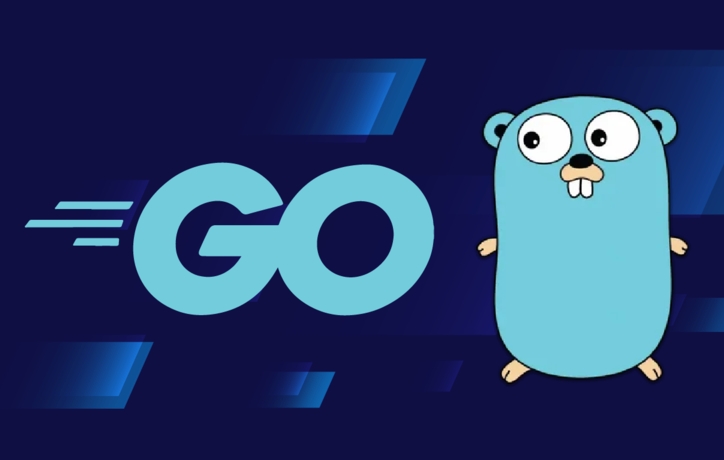
- 下一篇
- Golang匿名函数与闭包回调详解
-

- 文章 · 软件教程 | 2分钟前 |
- Win10禁用驱动签名方法详解
- 164浏览 收藏
-

- 文章 · 软件教程 | 7分钟前 |
- SHINE光效制作技巧全解析
- 366浏览 收藏
-

- 文章 · 软件教程 | 10分钟前 |
- 抖音旧版怎么恢复使用
- 367浏览 收藏
-

- 文章 · 软件教程 | 11分钟前 |
- 蛙漫3正版入口及漫画全集免费看
- 334浏览 收藏
-

- 文章 · 软件教程 | 13分钟前 |
- 批量文件管理技巧,轻松命名不烦恼
- 225浏览 收藏
-

- 文章 · 软件教程 | 13分钟前 |
- .NETFramework安装失败解决方法
- 156浏览 收藏
-

- 文章 · 软件教程 | 16分钟前 |
- 庚Phone配置解析与性能测试
- 336浏览 收藏
-

- 文章 · 软件教程 | 19分钟前 |
- 企查查招聘查询入口及职位信息大全
- 444浏览 收藏
-

- 前端进阶之JavaScript设计模式
- 设计模式是开发人员在软件开发过程中面临一般问题时的解决方案,代表了最佳的实践。本课程的主打内容包括JS常见设计模式以及具体应用场景,打造一站式知识长龙服务,适合有JS基础的同学学习。
- 543次学习
-

- GO语言核心编程课程
- 本课程采用真实案例,全面具体可落地,从理论到实践,一步一步将GO核心编程技术、编程思想、底层实现融会贯通,使学习者贴近时代脉搏,做IT互联网时代的弄潮儿。
- 516次学习
-

- 简单聊聊mysql8与网络通信
- 如有问题加微信:Le-studyg;在课程中,我们将首先介绍MySQL8的新特性,包括性能优化、安全增强、新数据类型等,帮助学生快速熟悉MySQL8的最新功能。接着,我们将深入解析MySQL的网络通信机制,包括协议、连接管理、数据传输等,让
- 500次学习
-

- JavaScript正则表达式基础与实战
- 在任何一门编程语言中,正则表达式,都是一项重要的知识,它提供了高效的字符串匹配与捕获机制,可以极大的简化程序设计。
- 487次学习
-

- 从零制作响应式网站—Grid布局
- 本系列教程将展示从零制作一个假想的网络科技公司官网,分为导航,轮播,关于我们,成功案例,服务流程,团队介绍,数据部分,公司动态,底部信息等内容区块。网站整体采用CSSGrid布局,支持响应式,有流畅过渡和展现动画。
- 485次学习
-

- ChatExcel酷表
- ChatExcel酷表是由北京大学团队打造的Excel聊天机器人,用自然语言操控表格,简化数据处理,告别繁琐操作,提升工作效率!适用于学生、上班族及政府人员。
- 3206次使用
-

- Any绘本
- 探索Any绘本(anypicturebook.com/zh),一款开源免费的AI绘本创作工具,基于Google Gemini与Flux AI模型,让您轻松创作个性化绘本。适用于家庭、教育、创作等多种场景,零门槛,高自由度,技术透明,本地可控。
- 3419次使用
-

- 可赞AI
- 可赞AI,AI驱动的办公可视化智能工具,助您轻松实现文本与可视化元素高效转化。无论是智能文档生成、多格式文本解析,还是一键生成专业图表、脑图、知识卡片,可赞AI都能让信息处理更清晰高效。覆盖数据汇报、会议纪要、内容营销等全场景,大幅提升办公效率,降低专业门槛,是您提升工作效率的得力助手。
- 3448次使用
-

- 星月写作
- 星月写作是国内首款聚焦中文网络小说创作的AI辅助工具,解决网文作者从构思到变现的全流程痛点。AI扫榜、专属模板、全链路适配,助力新人快速上手,资深作者效率倍增。
- 4557次使用
-

- MagicLight
- MagicLight.ai是全球首款叙事驱动型AI动画视频创作平台,专注于解决从故事想法到完整动画的全流程痛点。它通过自研AI模型,保障角色、风格、场景高度一致性,让零动画经验者也能高效产出专业级叙事内容。广泛适用于独立创作者、动画工作室、教育机构及企业营销,助您轻松实现创意落地与商业化。
- 3826次使用
-
- pe系统下载好如何重装的具体教程
- 2023-05-01 501浏览
-
- qq游戏大厅怎么开启蓝钻提醒功能-qq游戏大厅开启蓝钻提醒功能教程
- 2023-04-29 501浏览
-
- 吉吉影音怎样播放网络视频 吉吉影音播放网络视频的操作步骤
- 2023-04-09 501浏览
-
- 腾讯会议怎么使用电脑音频 腾讯会议播放电脑音频的方法
- 2023-04-04 501浏览
-
- PPT制作图片滚动效果的简单方法
- 2023-04-26 501浏览







